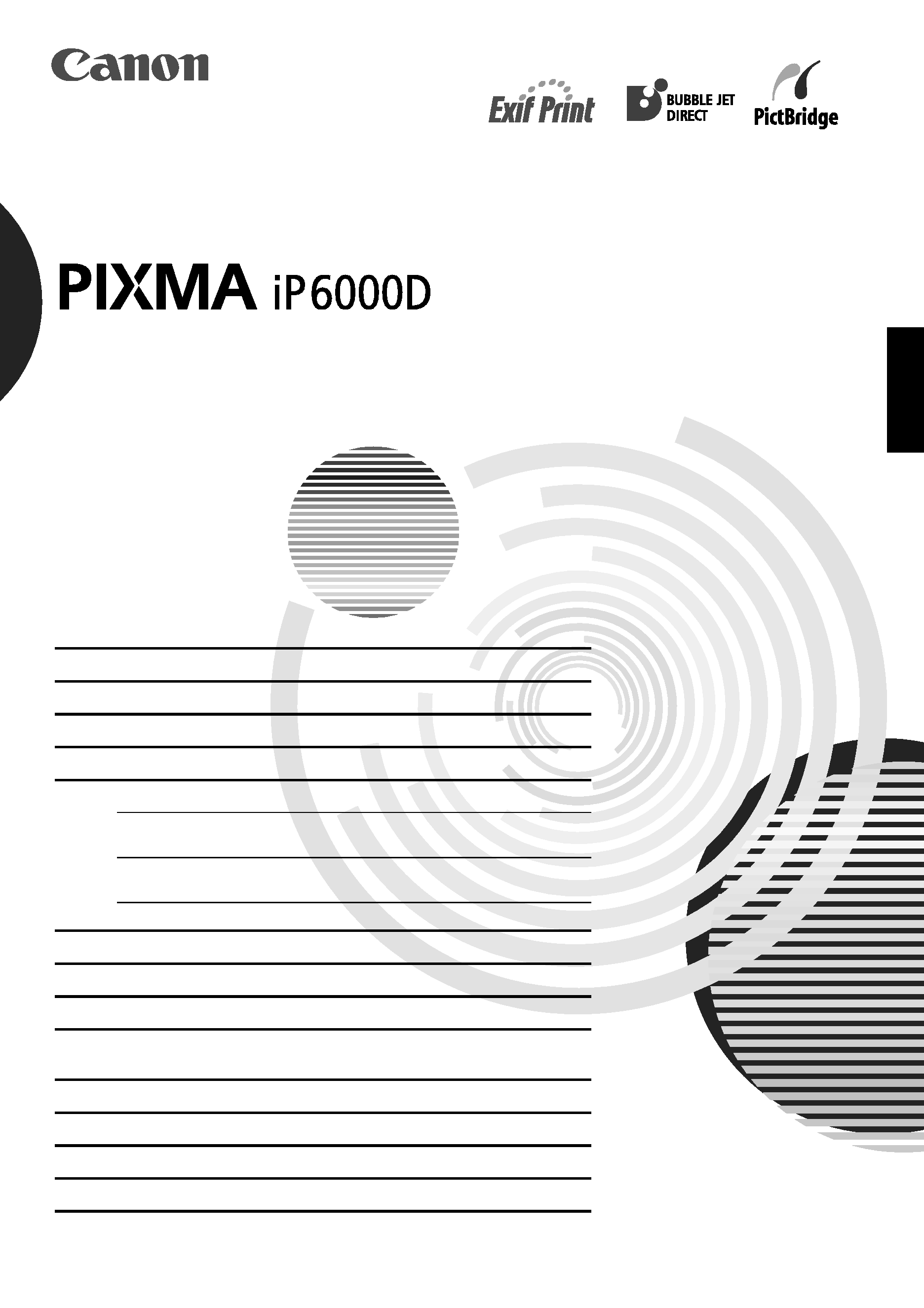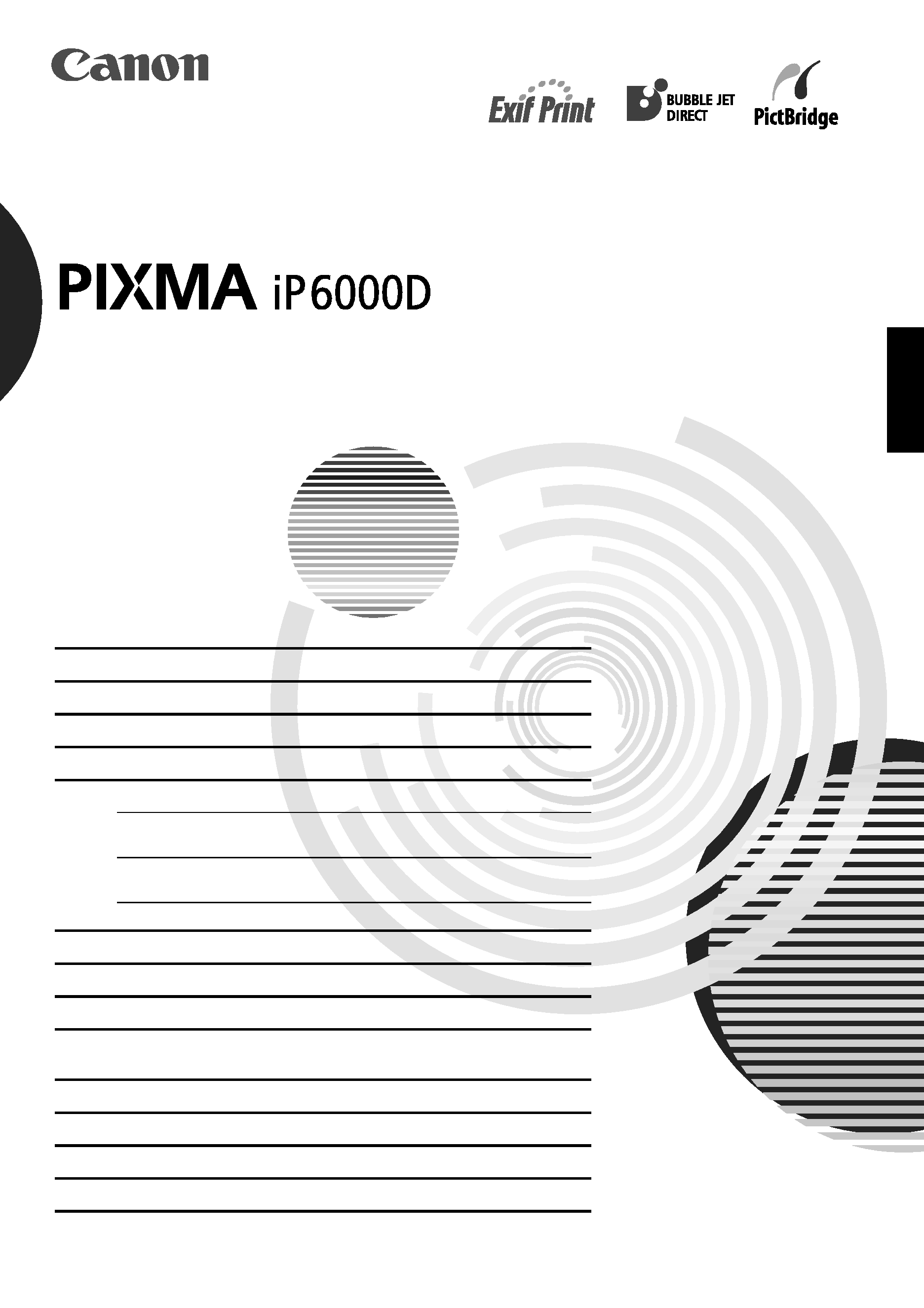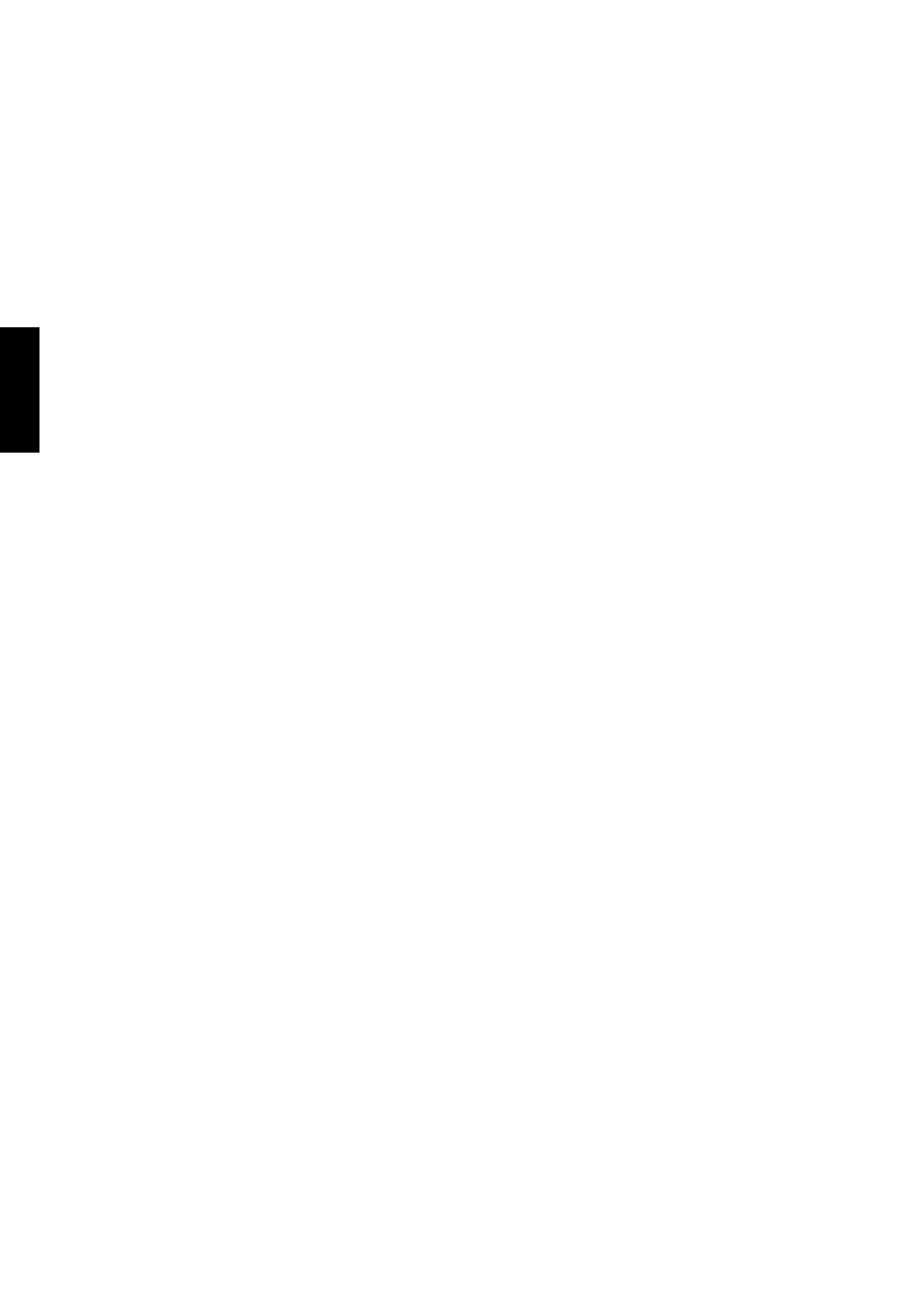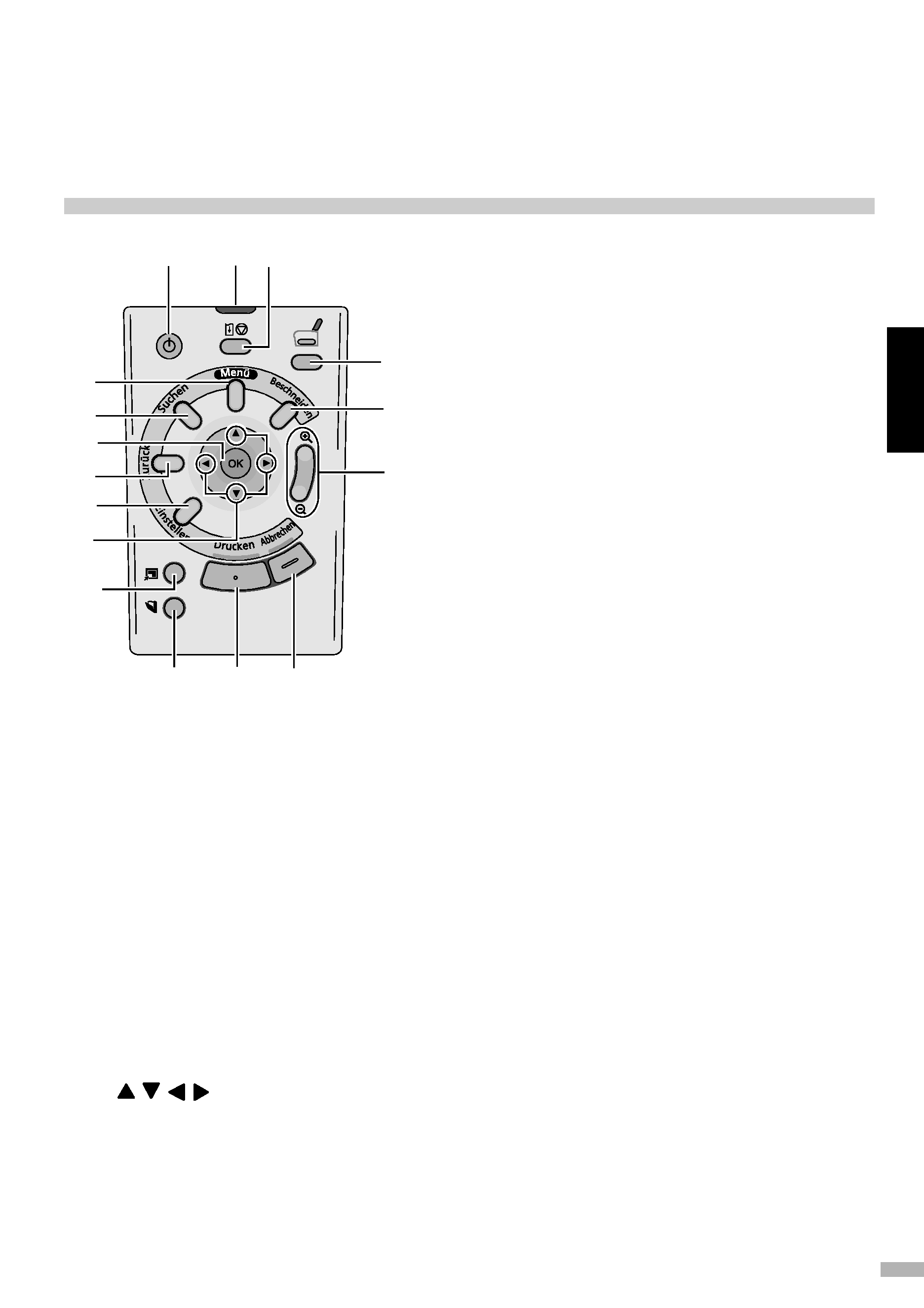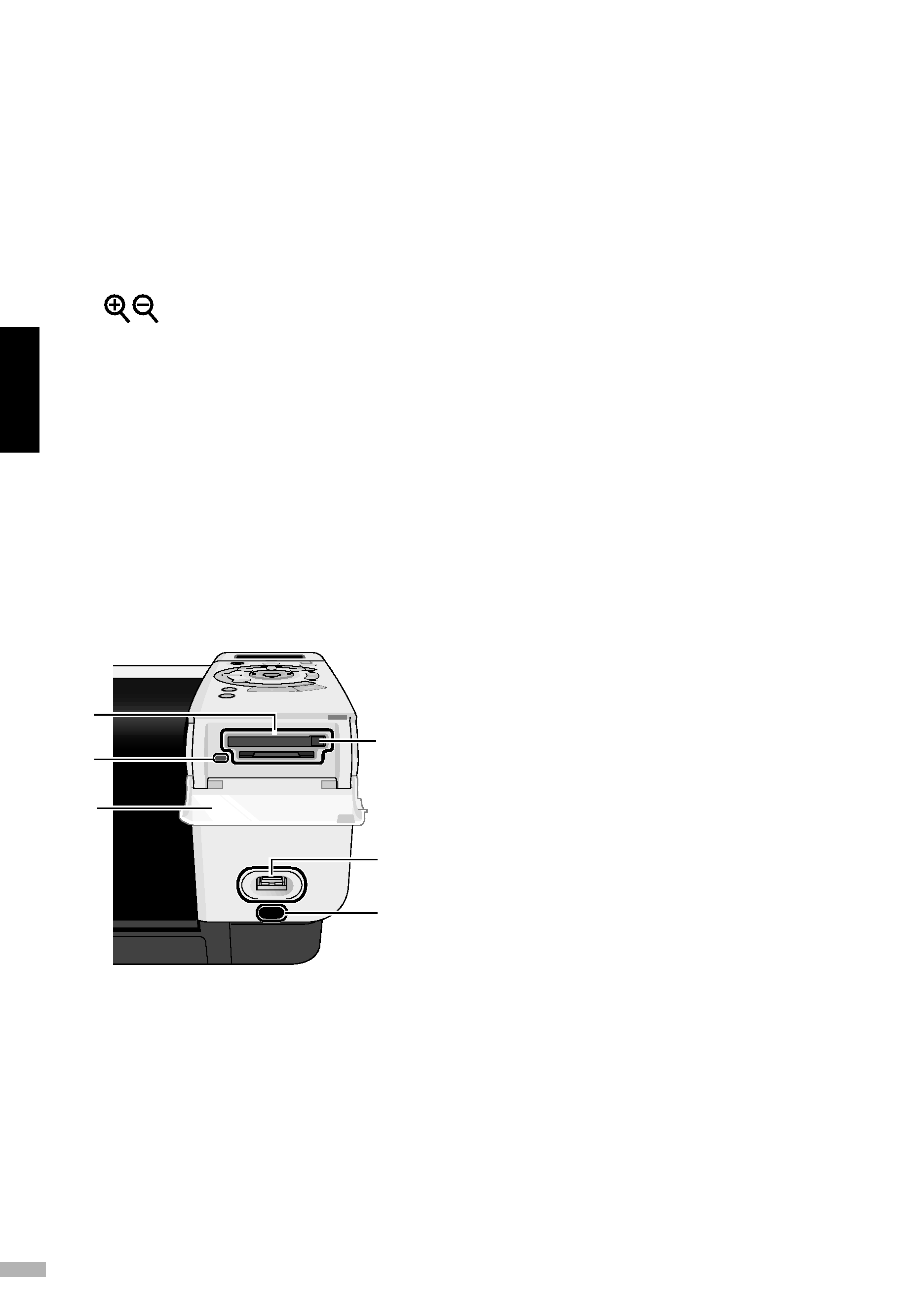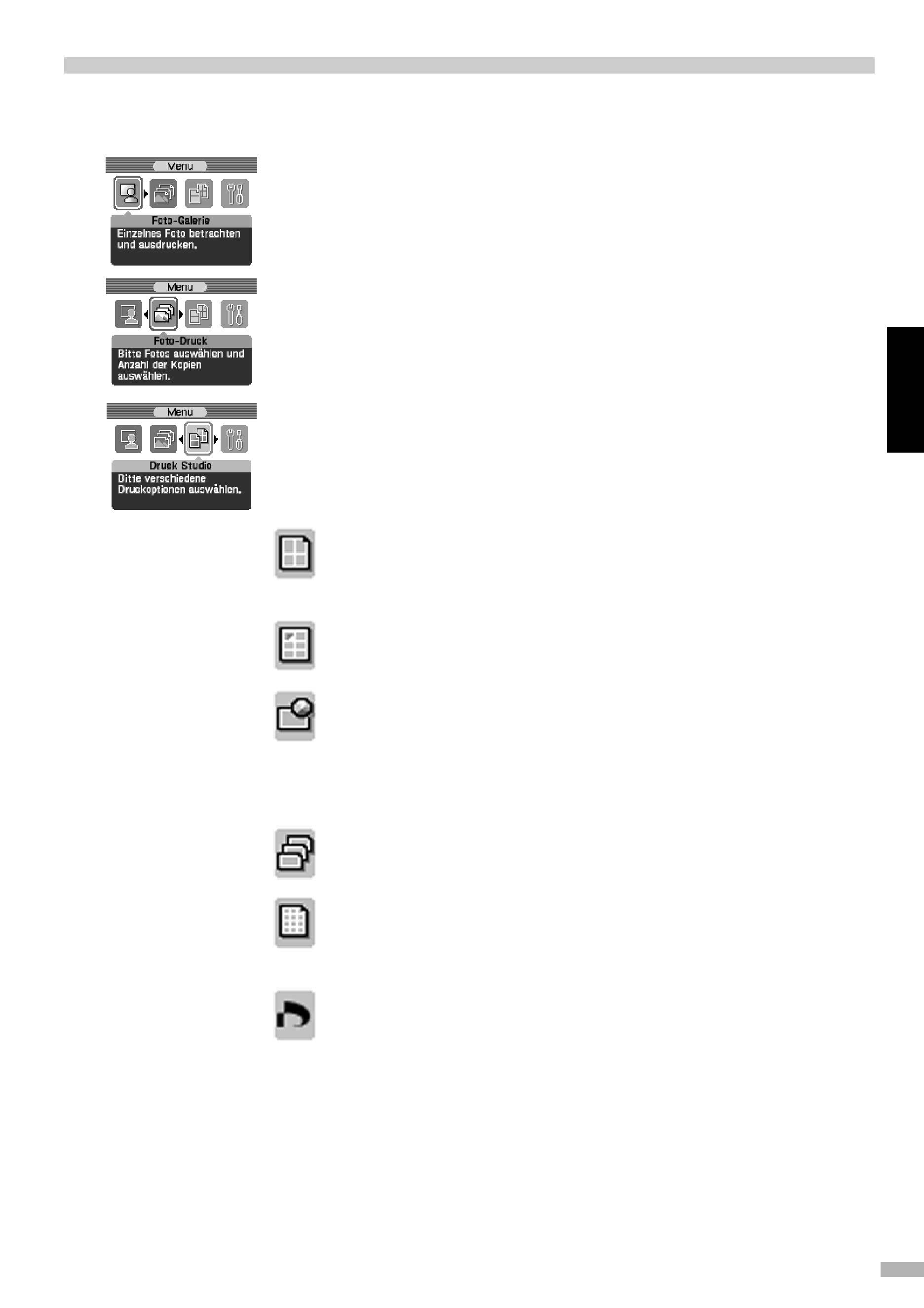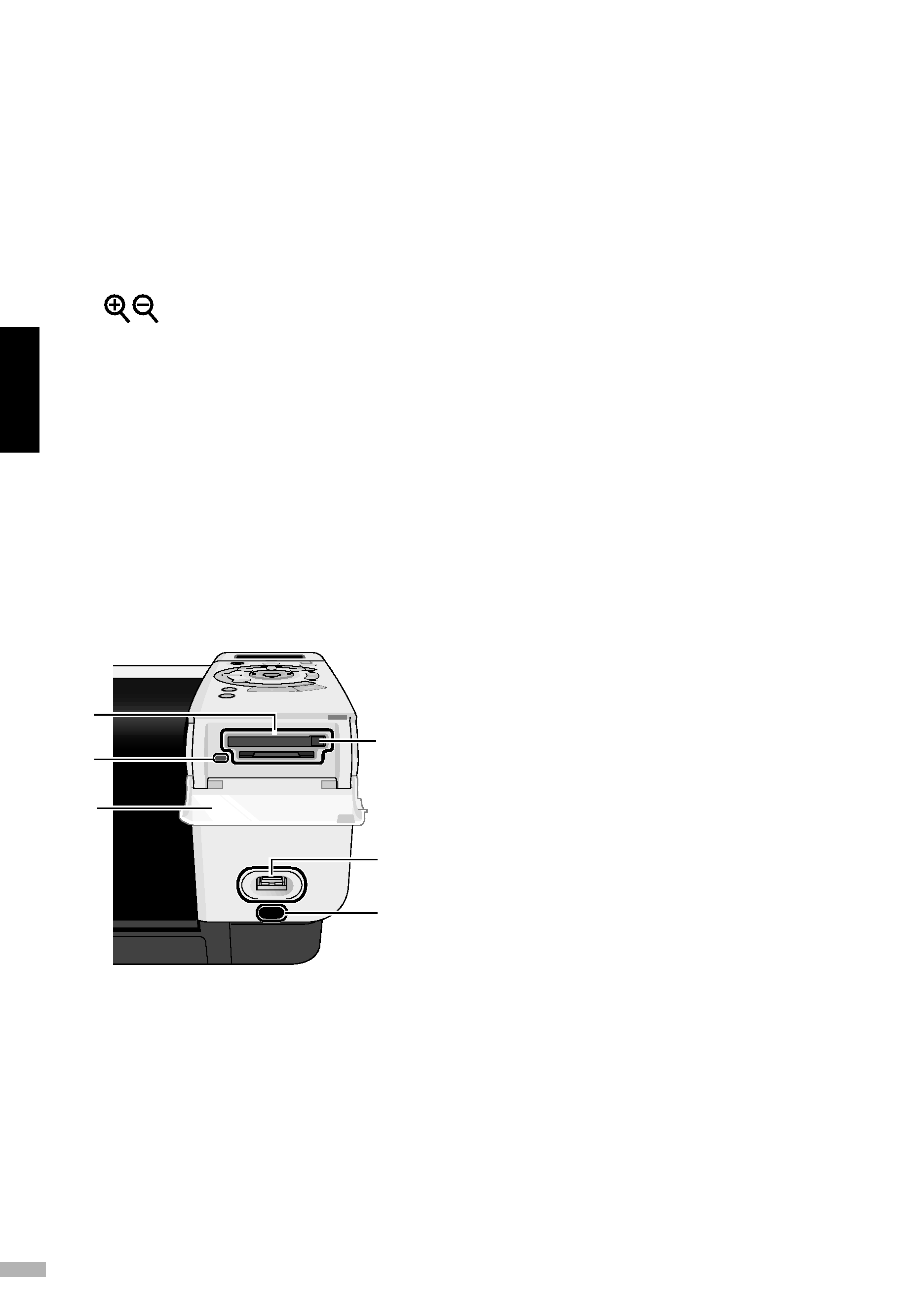
2
DEUTSCH
(11) Taste ,,Speichern"
Mit dieser Taste speichern Sie die Daten der Speicherkarte auf der Festplatte des Computers. Siehe
,,Speichern von Daten der Speicherkarte auf dem Computer" auf Seite 51.
(12) Papierzufuhrtaste
Mit diesem Schalter kann die Papierquelle gewechselt werden. Zur Auswahl stehen ,,Papiereinzug"
(Einzelblatteinzug) und ,,Kassette".
(13) Taste ,,Beschneiden"
Mit dieser Taste können Sie ein angezeigtes Foto zuschneiden. Siehe ,,Drucken eines Ausschnitts
Trimmen" auf Seite 24.
(14)
Tasten
Mit diesen Tasten können Sie das angezeigte Foto vergrößern oder verkleinern. Wenn Sie beim
Zuschneiden eines Bildes diese Tasten drücken, wird der zuzuschneidende Bereich vergrößert oder
verkleinert. Siehe ,,Zuschneiden und Drehen des gewünschten Abschnitts." auf Seite 24.
(15) Taste ,,Abbrechen"
Mit dieser Taste können Sie vorgenommene Einstellungen verwerfen. Wenn Sie diese Taste während
des Druckvorgangs drücken, wird der Druckvorgang abgebrochen.
(16) Taste ,,Drucken"
Mit dieser Taste starten Sie einen Druckvorgang mit den Einstellungen, die auf der LCD-Anzeige
angezeigt werden.
(17) Kartensteckplatz
Hier setzen Sie die Speicherkarte mit den
gespeicherten Fotos ein.
(18) Kontrollleuchte
Die Kontrollleuchte leuchtet, wenn der Zugriff auf
die Speicherkarte aktiviert ist. Sie blinkt, wenn
Daten von der Speicherkarte gelesen werden.
(19) Abdeckung des
Kartensteckplatzes
Schließen Sie diese Abdeckung, wenn Sie eine
Speicherkarte eingesetzt haben.
(20) Auswurftaste für die
Speicherkarte
Mit dieser Taste entfernen Sie die CompactFlash-
oder Microdrive-Karte. Siehe ,,Entnehmen einer
Speicherkarte" auf Seite 9.
(21) Direktdruckanschluss
Hiermit kann der Drucker an eine kompatible
Digitalkamera oder einen kompatiblen
Digitalcamcorder angeschlossen werden. Siehe
,,Anschließen an eine Digitalkamera" auf Seite 42.
(22) IrDA-Schnittstellenanschluss
Hiermit können Sie den Drucker über eine
drahtlose IrDA-Verbindung mit einem Computer
verbinden.
(19)
(17)
(18)
(21)
(22)
(20)